Добавление, разметка, монтирование нового жесткого диска в Linux
Разберем как подключить новый жесткий диск в Linux системе, в моем случае это Debian 11 Bullseye.
На примере рассмотрим ситуацию при добавлении жесткого диска в виртуальной среде (в моем случае это VMware ESXi).
Исходные данные:
20Gb— системный диск/dev/sda50Gb— добавленный диск/dev/sdb
Добавляем к виртуальной машине новый жесткий диск объемом — 50Gb.
Создание раздела
Выводим информация об имеющихся дисках в системе:
fdisk -l
Disk /dev/sda: 20 GiB, 21474836480 bytes, 41943040 sectors
Disk model: VMware Virtual S
Units: sectors of 1 * 512 = 512 bytes
Sector size (logical/physical): 512 bytes / 512 bytes
I/O size (minimum/optimal): 512 bytes / 512 bytes
Disklabel type: dos
Disk identifier: 0x80cc7109
Device Boot Start End Sectors Size Id Type
/dev/sda1 * 2048 39942143 39940096 19G 83 Linux
/dev/sda2 39944190 41940991 1996802 975M 5 Extended
/dev/sda5 39944192 41940991 1996800 975M 82 Linux swap / Solaris
Disk /dev/sdb: 50 GiB, 53687091200 bytes, 104857600 sectors
Disk model: VMware Virtual S
Units: sectors of 1 * 512 = 512 bytes
Sector size (logical/physical): 512 bytes / 512 bytes
I/O size (minimum/optimal): 512 bytes / 512 bytes
Видим что добавленный диск 50Gb определяется системой как /dev/sdb и не имеет разделов.
Запускаем fdisk с указанием нового диска /dev/sdb:
fdisk /dev/sdbСоздаем новый раздел (команда n):
Command (m for help): n
Partition type
p primary (0 primary, 0 extended, 4 free)
e extended (container for logical partitions)Указываем основной тип (команда p):
Select (default p): pУказываем порядковый номер раздела 1:
Partition number (1-4, default 1): 1Указываем начальный и конечный сектор создаваемого раздела (в дефолте система сама подставит свободные сектора, для использования все неразмеченное/свободное пространство). Мы будем использоваться все доступное дисковое пространство, поэтому прокликиваем:
First sector (2048-104857599, default 2048):
Last sector, +/-sectors or +/-size{K,M,G,T,P} (2048-104857599, default 104857599):
Created a new partition 1 of type 'Linux' and of size 50 GiB.Сохраняем таблицу разделов:
Command (m for help): w
The partition table has been altered.
Calling ioctl() to re-read partition table.
Syncing disks.Посмотрим что получилось. Выведем информацию о дисках:
fdisk -l
Disk /dev/sda: 20 GiB, 21474836480 bytes, 41943040 sectors
Disk model: VMware Virtual S
Units: sectors of 1 * 512 = 512 bytes
Sector size (logical/physical): 512 bytes / 512 bytes
I/O size (minimum/optimal): 512 bytes / 512 bytes
Disklabel type: dos
Disk identifier: 0x80cc7109
Device Boot Start End Sectors Size Id Type
/dev/sda1 * 2048 39942143 39940096 19G 83 Linux
/dev/sda2 39944190 41940991 1996802 975M 5 Extended
/dev/sda5 39944192 41940991 1996800 975M 82 Linux swap / Solaris
Disk /dev/sdb: 50 GiB, 53687091200 bytes, 104857600 sectors
Disk model: VMware Virtual S
Units: sectors of 1 * 512 = 512 bytes
Sector size (logical/physical): 512 bytes / 512 bytes
I/O size (minimum/optimal): 512 bytes / 512 bytes
Disklabel type: dos
Disk identifier: 0xb30a51e9
Device Boot Start End Sectors Size Id Type
/dev/sdb1 2048 104857599 104855552 50G 83 LinuxФорматирование раздела
Созданный раздел /dev/sdb1 форматируем в ext4, командой:
mkfs.ext4 /dev/sdb1
mke2fs 1.46.2 (28-Feb-2021)
Creating filesystem with 13106944 4k blocks and 3276800 inodes
Filesystem UUID: e262fcac-3cf7-4f4e-98b2-672282baaed3
Superblock backups stored on blocks:
32768, 98304, 163840, 229376, 294912, 819200, 884736, 1605632, 2654208,
4096000, 7962624, 11239424
Allocating group tables: done
Writing inode tables: done
Creating journal (65536 blocks): done
Writing superblocks and filesystem accounting information: doneМонтирование раздела
Точка монтирования созданного разлела /dev/sdb1 будет — /mnt/datastore1. Предварительно создаем каталог монтирования раздела:
mkdir -p /mnt/datastore1Копируем UUID и в файле /etc/fstab вносим описание подключения раздела /dev/sdb1. Отметил ниже описание автоматического монтирования.
# /etc/fstab: static file system information.
#
# Use 'blkid' to print the universally unique identifier for a
# device; this may be used with UUID= as a more robust way to name devices
# that works even if disks are added and removed. See fstab(5).
#
# systemd generates mount units based on this file, see systemd.mount(5).
# Please run 'systemctl daemon-reload' after making changes here.
#
# <file system> <mount point> <type> <options> <dump> <pass>
# / was on /dev/sda1 during installation
UUID=bc004fe6-ad86-40e5-8f92-9ba5bd395c82 / ext4 errors=remount-ro 0 1
UUID=e262fcac-3cf7-4f4e-98b2-672282baaed3 /mnt/datastore1 ext4 errors=remount-ro 0 1
# swap was on /dev/sda5 during installation
UUID=082f87f4-a394-4fcc-96ef-fc42ecce5ae4 none swap sw 0 0
/dev/sr0 /media/cdrom0 udf,iso9660 user,noauto 0 0Перезагружаемся и проверяем. После перезагрузки раздел /dev/sdb1 будет примонтирован автоматически.
df -h
Файловая система Размер Использовано Дост Использовано% Cмонтировано в
udev 951M 0 951M 0% /dev
tmpfs 194M 712K 193M 1% /run
/dev/sda1 19G 1,9G 16G 11% /
tmpfs 968M 0 968M 0% /dev/shm
tmpfs 5,0M 0 5,0M 0% /run/lock
/dev/sdb1 49G 24K 47G 1% /mnt/datastore1
tmpfs 194M 0 194M 0% /run/user/1000Для разового монтирования раздела, выполняем команду:
mount /dev/sdb1 /mnt/datastore1/etc/fstab.Чтобы размонтировать раздел, выполняем команду:
umount /mnt/datastore1ПОНРАВИЛАСЬ ИЛИ ОКАЗАЛАСЬ ПОЛЕЗНОЙ СТАТЬЯ, ПОДДЕРЖИ АВТОРА ДОНАТОМ

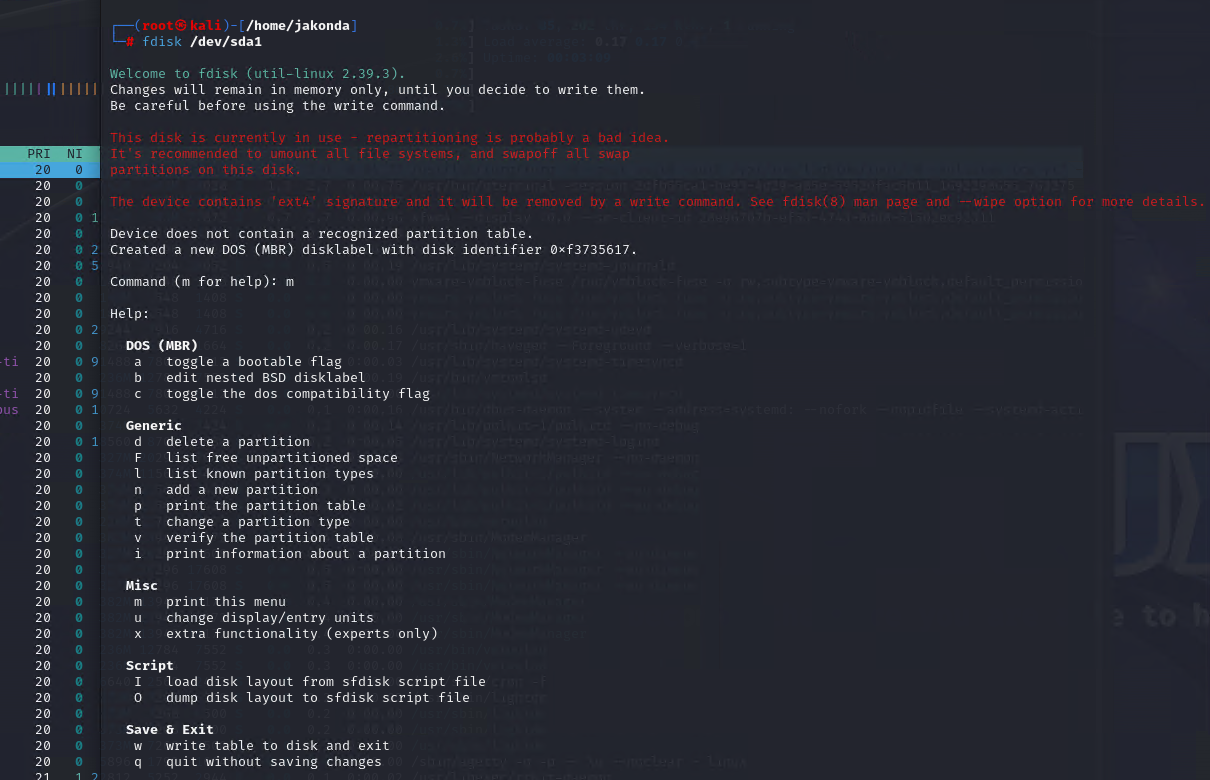
Обсуждение
Нет комментариев.